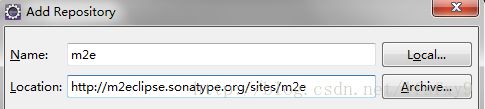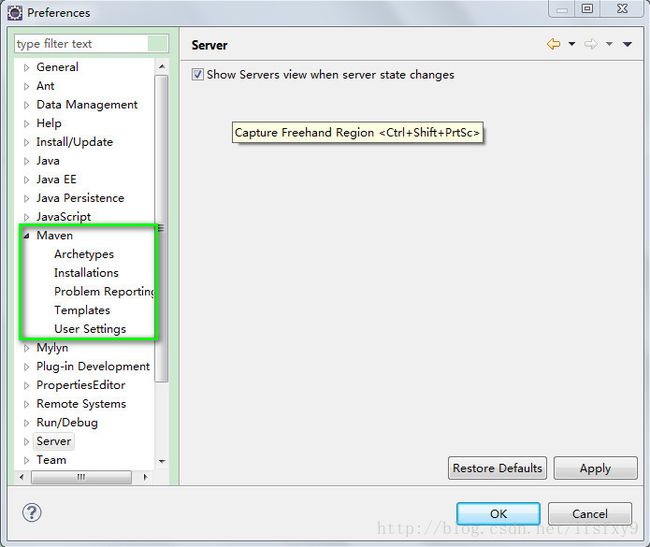昨天直接在机器上配置了Maven环境,今天顺便把Eclipse等IDE环境配置好。
安装IDE Plugins的方法有很多。其一:在线安装,通过Help-->Install New Software的方式,输入HTTP地址来安装,简单易操作,但是也优缺点,就是下载速度慢,或者有的时候干脆搜索不到要安装的插件。使用第一种方式来安装,输入 http 地址:http://m2eclipse.sonatype.org/sites/m2e,把选项勾上,然后等待它 下载安装,完成之后重启 eclipse 即可。
其二:使用离线插件包。一个是通过link文件方式来安装插件,另一个是粗暴但直接简单的方式(直接将相关文件复制到对应文件夹内)。
link方式(自定义方式):
1. 在你的 eclipse 安装的根目录下创建两个文件夹:links,mavenPlugins(文件夹名称可自定义),把eclipse-maven3-plugin.7z解压后的features和plugins文件夹放到mavenPlugins文件夹下(必须如此,注意解压后文件夹的嵌套情况)。
3. 在 links 目录下创建一个maven.link(文件名称可自定义)文件,打开并输入:path=mavenPlugins文件夹绝对路径(需要注意文件夹路径中是"/"或者"\\" 而不是"\" )。
4. 重启 eclipse,启动后你打开Window ---> Preferences 会发现一个多了一个选项Maven,说明安装成功了。
直接粗暴的方式:
将解压后的子文件夹features和plugins的jar包文件分别导入Eclipse安装目录下的features和plugins文件夹内,然后重启Eclipse就可以在Preferences中看到Maven选项了。即Maven插件配置成功。
eclipse的插件的安装之link文件方法
1. 我的eclipse路径为eclipse_Home,在eclipse文件夹下建文件夹MyPlugins.
2. 下载插件并解压得到包含features和plugins的文件夹theXXX.
3. 完成复制和建立文件夹的操作之后,如下所示
${eclipse_Home}\MyPlugins\theXXX\eclipse\features和..\plugins文件夹.
4. 在eclipse_Home下建links文件夹,并建立一个p1_xxx.link文件,
内容为path=${eclipse_Home}/MyPlugins/Designer_v4.3.0_for_Eclipse3.1
[ 注意:1 路径中是"/"或者"\\" 而不是"\"
2 ${eclipse_Home}换成实际绝对地址:如D:\\eclipse\\MyPlugins\\quantum303
3 link目录下的文件eclipse都要读入,小心!
4 path下面应该有eclipse文件加,而不是将path设置成eclipse文件夹
让path下面有plugins和features这两个目录
]
5. 删除${eclipse_Home}\configuration中的org.eclipse.update目录.
6. 重启eclipse,ok. 其实,myeclipse的插件安装就是如此操作的。
以上就是本文的全部内容,希望对大家的学习有所帮助,也希望大家多多支持脚本之家。